- La sécurité en ligne est d'une importance primordiale, en particulier pour les entreprises.
- Des informations précieuses peuvent être perdues, ou pire si les communications ne sont pas sécurisées.
- Ce petit guide vous aidera à activer cette fonction en quelques minutes seulement.
- Gardez à l'esprit que le processus n'est pas le même pour les entreprises et les utilisateurs individuels.
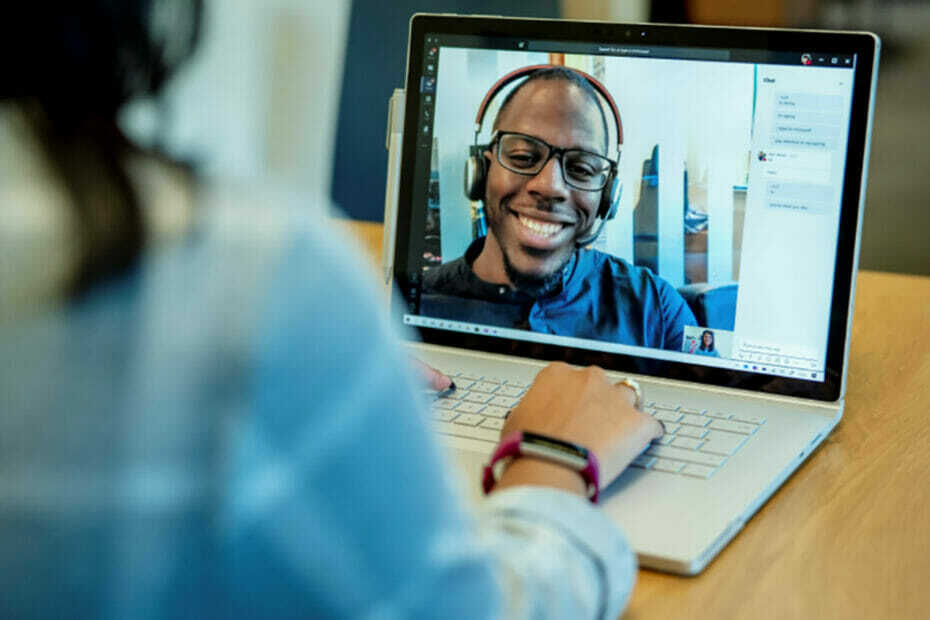
Quelle est la chose que nous apprécions par-dessus toutes les autres lorsque nous parlons de communication en ligne? Nous savons que certains d'entre vous ont peut-être deviné une qualité sonore, une vitesse Internet ou une qualité d'image supérieure.
Et vous ne vous trompez pas du tout, mais la sécurité devrait être la plus importante pour tout le monde, d'autant plus que nous avons tous vu à quel point Internet peut être un environnement dangereux.
Si vous voulez vous assurer que personne n'espionne vos appels Teams, sachez que Microsoft vous permet de crypter vos appels Team one-to-one.
Cela empêchera les tiers intéressés ou les invités indésirables d'écouter vos sujets sensibles. Donc, maintenant que vous le savez, nous allons vous montrer comment activer cette fonctionnalité.
Comment puis-je configurer le chiffrement de bout en bout de Microsoft Teams ?
C'est un processus assez simple et ce guide rapide vous montrera comment sécuriser vos appels Microsoft Teams en activant le cryptage de bout en bout via le centre d'administration Teams.
- Connectez-vous à votre Centre d'administration des équipes utilisant vos identifiants sécurisés.
- Accédez à la section intitulée Autres réglages, puis cliquez sur Politiques de chiffrement améliorées.

- Nommez la nouvelle stratégie, puis pour Cryptage des appels de bout en bout, choisissez les utilisateurs qui peuvent l'activer.
- sauvegarder votre politique nouvellement créée.
- Attribuez votre nouvelle police à utilisateurs, groupes ou l'ensemble de votre groupe de locataires.
Gardez à l'esprit que même si l'administrateur informatique de votre entreprise a configuré la stratégie de chiffrement améliorée, elle ne sera pas automatiquement déployée auprès des utilisateurs de l'équipe Microsoft pour obtenir E2EE lors d'appels en tête-à-tête.
Une fois la stratégie créée, les utilisateurs devront activer manuellement le chiffrement de bout en bout pour leurs appels en tête-à-tête.
- En haut à droite de la fenêtre Teams, cliquez sur les trois points et sélectionnez Paramètres.
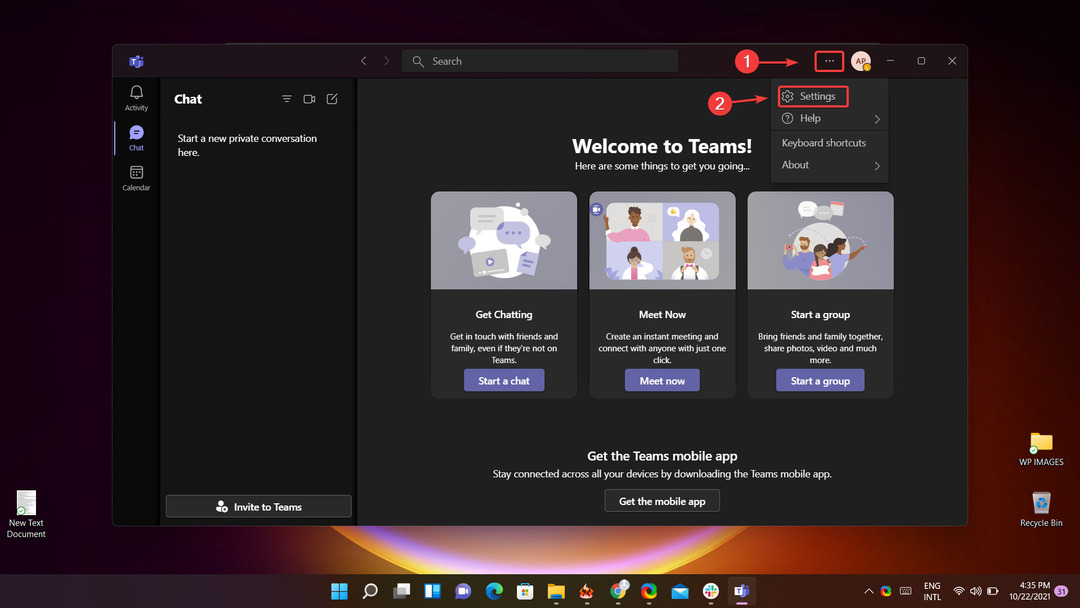
- Sélectionner Intimité.
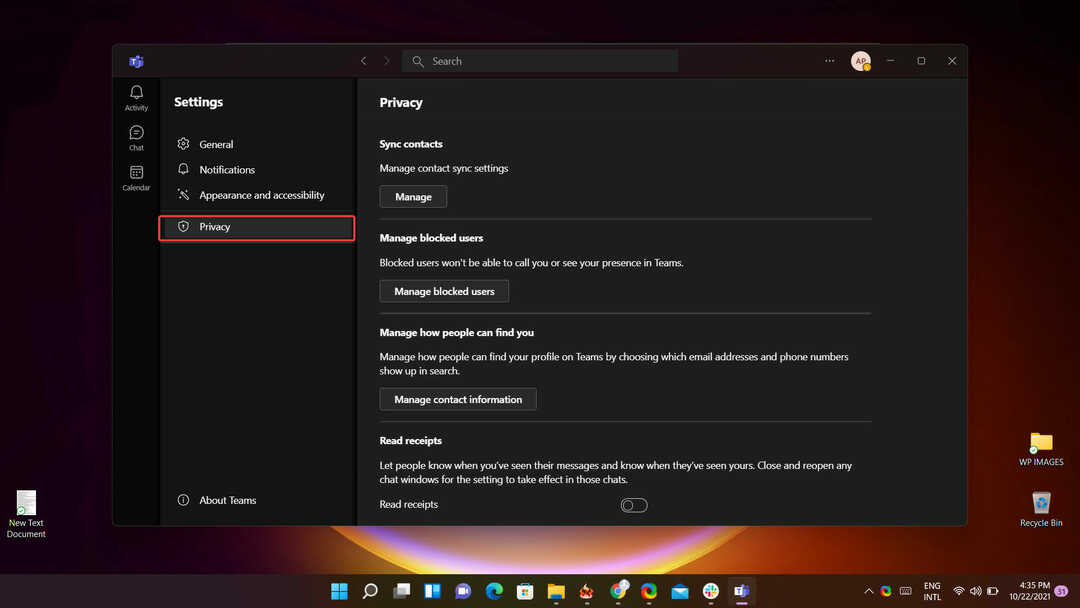
- Activez les appels chiffrés de bout en bout en basculant le commutateur.

Cela peut être fait simplement dans le coin supérieur droit de la fenêtre Teams où vous pouvez sélectionner le photo de profil ou les points de suspension à côté de la photo de profil, puis choisissez Paramètres, puis Intimité.
Vous serez ensuite révisé avec une bascule vous permettant d'activer et de désactiver le chiffrement de bout en bout pour les appels Microsoft Teams.
Cet article vous a-t-il été utile? Faites-nous savoir dans la section commentaires ci-dessous.


